Конфигурация Omnicc
После установки и включения Omnicc, вам потребуется настроить его, чтобы он работал так, как вам удобно. Вот некоторые основные настройки, которые вы можете изменить:
Режим отображения таймера: Omnicc позволяет выбрать, как будет отображаться таймер на способностях. Вы можете выбрать между текстовым отображением (секунды), полоской прогресса или обоими вариантами.
Цвет и размер таймера: Вы можете настроить цвет и размер таймера в соответствии с вашими предпочтениями. Omnicc предлагает несколько предварительно заданных цветовых схем, или вы можете установить собственный цвет.
Отображение только на действительных целях: Если включена эта опция, таймер будет отсчитываться только на активных целях. Это может быть полезно, чтобы избежать ненужного отображения на мобах или объектах, которые не подлежат атаке.
Настройка заклинаний и способностей: Omnicc позволяет вам добавлять или удалять заклинания и способности, для которых будет отображаться таймер. Вы можете добавить свои собственные заклинания или удалить те, которые вам не нужны.
В общем, Omnicc предоставляет множество опций для настройки в соответствии с вашими потребностями и предпочтениями. Используйте эти настройки, чтобы получить оптимальный опыт игры в World of Warcraft Classic!
Аддон OmniCC для WoW BfA 8.0.1-8.3.0
Аддон OmniCC для WoW 8.0.1-8.3.0 —
Функции аддона OmniCC• Показывает перезарядку всех типов предметов, заклинаний.• Показывает обратный отсчет времени перезарядки.• Показывает время перезарядки на вещах, в сумках, на панели.• Показывает визуальный эффект по истечению перезарядки.
Как мы видим, на панели отображается весьма нужная информация об перезарядке заклинании/способности/предмета. В стандартном виде, аддон неплохо отображает время и кулдаун способностей, но все можно настроить так, как вам будет удобно.
OmniCC – полностью изменяет стандартное отображение перезарядки. Не требует установки дополнительных модификаций, очень прост и гибок в настройке. Замечу, аддон не влияет на отображение бафов/дебафов, только на перезарядку заклинаний и предметов.
Перейдем к настройке. Для того что бы отобразить меню настройки набираем в чате команду /omnicc.
Вкладка «Отображение»В этом разделе вы можете выбрать визуальное отображение заклинаний которые находятся на кулдауне и эффект по истечению перезарядки для привлечения вашего внимания. По умолчанию аддон весьма правильно настроен на отображение времени перезарядки, не советую двигать ползунки.
Вкладка «Стиль текста»Данный раздел посвящен отображению текста, шрифта, размера во время перезарядки. К нашему вниманию 5 различных вариантов, выбираем, что по душе ближе.
Вкладка «Позиция текста»В этом разделе речь пойдет о визуальном отображении во время кулдауна на иконке. Мой выбор по центру. Как мы видим аддон очень прост в настройке, и вы без особых трудностей настроите его под себя.
Подводим итог, разработчики близард, как по мне, не до конца справились с визуальным отображением кулдауна, но хорошо, что у нас есть такой замечательный аддон как – OmniCC.
Источник
Установка аддона omnicc для World of Warcraft
Установить аддон omnicc очень просто:
- Загрузите и установите установщик аддонов CurseForge. CurseForge является одной из самых популярных платформ для загрузки и установки аддонов. Установщик позволяет быстро и легко устанавливать и обновлять аддоны для World of Warcraft.
- Откройте CurseForge и найдите аддон omnicc. В поисковой строке введите «omnicc» и нажмите Enter. Вы должны найти страницу аддона с его описанием и подробностями.
- Нажмите на кнопку «Скачать». Обычно она расположена непосредственно на странице аддона или на вкладке «Файлы».
- Запустите установщик аддонов. После скачивания откройте полученный файл и следуйте инструкциям установщика. Обычно он автоматически определит расположение вашей папки с игрой и поместит аддон omnicc в нужное место.
- Запустите игру и включите аддон. После установки аддон появится в списке доступных аддонов в игре. Чтобы включить его, зайдите во вкладку «Меню» (Esc) и выберите «Аддоны». Найдите omnicc в списке и установите флажок рядом с его названием.
- Настройте omnicc по своему усмотрению. После включения аддона вы сможете настроить его параметры для наилучшего отображения кулдаунов. Чтобы это сделать, в игре зайдите во вкладку «Настройки» (Esc) и выберите «Аддоны». Найдите omnicc в списке и нажмите на его название. В появившемся окне вы сможете настроить параметры отображения кулдаунов, цвета и другие настройки.
Поздравляю, теперь у вас установлен и настроен аддон omnicc для World of Warcraft! Теперь вы сможете легко отслеживать кулдауны способностей и улучшить свой игровой процесс.
Основные функции и возможности аддона omnicc
Аддоны для WoW: OmniCC (9.1)
OmniCC – на первый взгляд, простой аддон, показывающий перезарядки (кулдауны) предметов или заклинаний. На самом деле, все намного серьезней. Разберем детальней функции аддона, но для начала его нужно установить:
Установка очень проста:
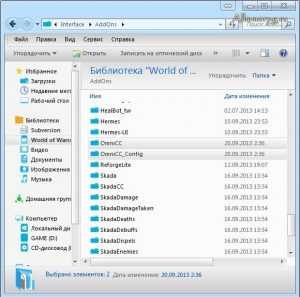
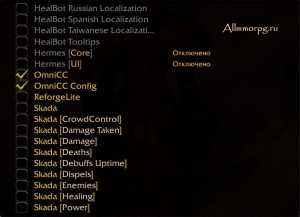
Функции аддона OmniCC
• Показывает перезарядку всех типов предметов, заклинаний. • Показывает обратный отсчет времени перезарядки. • Показывает время перезарядки на вещах, в сумках, на панели. • Показывает визуальный эффект по истечению перезарядки.
Как мы видим, на панели отображается весьма нужная информация об перезарядке заклинании/способности/предмета. В стандартном виде, аддон неплохо отображает время и кулдаун способностей, но все можно настроить так, как вам будет удобно.
OmniCC – полностью изменяет стандартное отображение перезарядки. Не требует установки дополнительных модификаций, очень прост и гибок в настройке. Замечу, аддон не влияет на отображение бафов/дебафов, только на перезарядку заклинаний и предметов.
Перейдем к настройке. Для того что бы отобразить меню настройки набираем в чате команду /omnicc.
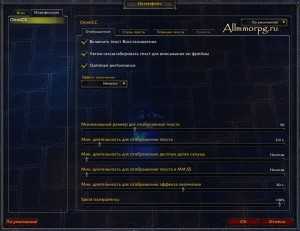
Вкладка «Отображение»
В этом разделе вы можете выбрать визуальное отображение заклинаний которые находятся на кулдауне и эффект по истечению перезарядки для привлечения вашего внимания. По умолчанию аддон весьма правильно настроен на отображение времени перезарядки, не советую двигать ползунки.
Вкладка «Стиль текста»
Данный раздел посвящен отображению текста, шрифта, размера во время перезарядки. К нашему вниманию 5 различных вариантов, выбираем, что по душе ближе.

Вкладка «Позиция текста»
В этом разделе речь пойдет о визуальном отображении во время кулдауна на иконке. Мой выбор по центру. Как мы видим аддон очень прост в настройке, и вы без особых трудностей настроите его под себя.
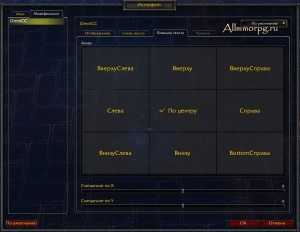
Подводим итог, разработчики близард, как по мне, не до конца справились с визуальным отображением кулдауна, но хорошо, что у нас есть такой замечательный аддон как – OmniCC. Помечено как мастхэв.
Источник
Решение проблем
При использовании аддона Omnicc в World of Warcraft Classic могут возникать некоторые проблемы. Вот некоторые из наиболее распространенных проблем и их решения:
1. Неотображение таймеров
Если таймеры не отображаются, убедитесь, что аддон активирован в настройках игры. Чтобы это сделать, откройте меню «Eдиное управление аддонами» (нажмите клавишу «Esc», затем выберите «Eдиное управление аддонами») и проверьте, что Omnicc отмечен галочкой.
2. Конфликты с другими аддонами
Omnicc может иногда конфликтовать с другими аддонами, которые изменяют способность умения и их таймеры. Если у вас возникли проблемы с другими аддонами, попробуйте временно отключить их и посмотреть, насколько это повлияет на Omnicc.
3. Ошибки в работе аддона
Если вы столкнулись с ошибками при использовании Omnicc, попробуйте перезагрузить аддон. Для этого откройте меню «Eдиное управление аддонами», найдите Omnicc в списке установленных аддонов и щелкните по кнопке «Перезагрузить» рядом с ним. Если это не решит проблему, обратитесь за помощью на официальный форум или в базу знаний разработчика аддона.
4. Отсутствие обновлений аддона
Если Omnicc не обновлялся уже довольно долгое время, это может быть связано с тем, что разработчик аддона больше не поддерживает его. Проверьте официальную страницу аддона и форумы, чтобы узнать, есть ли какие-либо новости относительно будущих обновлений. В таком случае, можно попробовать найти альтернативный аддон с похожими функциями и лучшей поддержкой.
Надеемся, что данный список поможет вам решить любые проблемы, связанные с Omnicc в игре World of Warcraft Classic. Удачной игры!
Запуск Omnicc
Чтобы использовать Omnicc в World of Warcraft Classic, вам необходимо сначала установить и настроить его. Вот пошаговая инструкция:
- Скачайте и установите аддон Omnicc с официального сайта World of Warcraft или используйте менеджер аддонов, такой как CurseForge или WowUp, чтобы автоматически загрузить и установить его.
- Запустите игру и в главном меню выберите пункт «Addons».
- В списке аддонов найдите Omnicc и убедитесь, что он включен.
- Зайдите в игру на персонажа, которому вы хотите использовать Omnicc.
- Откройте окно настроек, нажав на кнопку «Escape» и выбрав пункт «Interface».
- В окне настроек выберите вкладку «AddOns» и найдите Omnicc в списке активных аддонов.
- Настройте параметры Omnicc по своему усмотрению. Вы можете выбрать, какие типы заклинаний и навыков будут отображаться по умолчанию, настроить цвета и размеры таймеров, и многое другое.
- После завершения настройки нажмите кнопку «Okay» или «Применить», чтобы сохранить изменения и закрыть окно настроек.
Теперь Omnicc будет активирован и готов к использованию в игре. Вы будете видеть таймеры ваших заклинаний и навыков над их иконками, что позволит вам лучше планировать свои действия в бою. Удачной игры!
Шаг 4: Запустите игру и выберите аддон omnicc
После установки аддона omnicc на ваш компьютер, запустите игру World of Warcraft. При загрузке у вас появится экран выбора персонажа.
Выберите персонажа, на котором вы хотите использовать аддон omnicc. После выбора персонажа нажмите кнопку «Вход в игровой мир».
Как только ваш персонаж загрузится в игровой мир, нажмите клавишу «Esc» на клавиатуре, чтобы открыть меню игры.
В меню игры выберите раздел «Аддоны». В этом разделе вы увидите список всех установленных аддонов.
Найдите аддон omnicc в списке и убедитесь, что он отмечен галочкой. Это означает, что аддон включен и будет работать в игре.
Если аддон omnicc не отмечен галочкой, щелкните по его названию, чтобы включить его.
Теперь аддон omnicc готов к использованию в игре World of Warcraft. Вы можете настроить его предпочтения и наслаждаться его функциональностью во время игры.
Установка Omnicc
Для настройки Omnicc в World of Warcraft Classic вам понадобится следовать нескольким простым шагам:
- Скачайте и установите аддон Omnicc с одного из популярных сайтов, таких как CurseForge или WoWInterface. Вы можете найти этот аддон в разделе аддонов для World of Warcraft Classic.
- Перейдите в папку с вашими аддонами внутри каталога установки игры. Обычно это расположено по адресу «C:\Program Files\World of Warcraft\_classic_\\Interface\AddOns» на компьютерах с операционной системой Windows или «/Applications/World of Warcraft/_classic_/Interface/AddOns» на компьютерах с macOS.
- Распакуйте загруженный файл аддона в папку AddOns. Убедитесь, что внутри папки AddOns расположена папка с названием Omnicc. Если аддон загружается в виде архива, то сначала распакуйте его, а затем переместите папку Omnicc в папку AddOns.
- Запустите игру и войдите в мир World of Warcraft Classic.
- Откройте окно аддонов, нажав клавишу ESC, выберите «AddOns» и включите флажок рядом с Omnicc.
- Ваши настройки Omnicc теперь применены. Вы можете настроить параметры аддона, открыв окно настроек аддона, нажав правой кнопкой мыши на значке аддона на мини-карте.
После завершения этих шагов, вы должны видеть таймеры перезарядки умений на иконках этих умений в игре, что поможет вам отслеживать, сколько времени остается до их готовности.
Дополнительные возможности Omnicc
Omnicc предлагает ряд дополнительных возможностей, которые позволяют настроить данный аддон под ваши потребности и предпочтения в игре World of Warcraft Classic.
1. Настройка вида таймеров
Вы можете изменить внешний вид таймеров с помощью команды /omnicc style. Доступны различные стили, включая полоску, текстовый вывод или иконку. Вы также можете настроить размер, шрифт и цвет таймеров.
2. Привязка к кнопкам или клавишам
Omnicc позволяет привязывать таймеры к конкретным кнопкам или клавишам. Это особенно полезно для управления важными способностями и следить за их перезарядкой.
3. Фильтрация таймеров
С помощью команды /omnicc filter вы можете настроить фильтрацию таймеров в зависимости от определенных условий. Например, вы можете показывать только таймеры для сильных эффектов, игнорируя слабые или нейтральные.
4. Прозрачность и пространство для таймеров
Omnicc позволяет настроить прозрачность таймеров, чтобы они не мешали видимости некоторых элементов на экране. Вы также можете определить запасное пространство, чтобы таймеры не перекрывали важную информацию.
5. Оповещения и звуковые сигналы
Omnicc может отправлять оповещения и проигрывать звуковые сигналы при окончании таймера или при достижении определенного значения. Вы можете настроить эти опции с помощью команды /omnicc alerts.
Используя вышеперечисленные возможности, вы сможете настроить Omnicc таким образом, чтобы он максимально соответствовал вашим потребностям и улучшил ваш опыт игры в World of Warcraft Classic.
Настройка таймеров
При настройке таймеров в Omnicc вы можете установить различные параметры, которые влияют на отображение таймеров для ваших способностей в World of Warcraft Classic.
Для того чтобы настроить таймеры, откройте настройки Omnicc, нажав кнопку «Escape» на клавиатуре и выбрав «Настройки» в меню интерфейса игры.
| Параметр | Описание |
|---|---|
| Размер шрифта | Позволяет изменить размер шрифта таймеров. Выберите подходящий вам размер для лучшей видимости. |
| Прозрачность иконок | Позволяет настроить прозрачность иконок таймеров. Увеличение значения сделает иконки более прозрачными. |
| Пометки | Позволяет добавлять пометки к таймерам для отслеживания важных способностей или эффектов. Вы можете выбрать цвет пометки и отображаемый текст. |
| Группировка | Позволяет группировать таймеры способностей, происходящих одновременно. Вы можете настроить группировку по типу способности или по имени. |
| Звуковые сигналы | Позволяет включить звуковые сигналы для определенных событий, связанных с таймерами способностей. Например, для отсчета последней секунды таймера. |
После настройки всех нужных параметров, нажмите «Применить» или «ОК», чтобы сохранить настройки и увидеть изменения в игре.
Измените настройки отображения времени ваших способностей
При использовании аддона omnicc, вы можете настроить отображение времени ваших способностей в игре. Для этого следуйте инструкциям ниже:
| Команда | Описание |
|---|---|
| /omnicc size | Установка размера текста отображения времени. Допустимые значения: 8-32. |
| /omnicc font | Изменение шрифта отображения времени. Допустимые значения: Arial, Verdana, Times New Roman. |
| /omnicc color | Изменение цвета текста отображения времени. Допустимые значения: red, blue, green. |
Для применения настроек, введите соответствующую команду в чате игры. Например, чтобы изменить размер текста на 14, введите команду «/omnicc size 14».
Помните, что данные настройки применяются только к аддону omnicc и не влияют на другие элементы игры.
Скачайте аддон на ваш компьютер
Перейдите на страницу аддона на CurseForge (https://www.curseforge.com/wow/addons/omnicc) и найдите кнопку «Download». Нажмите на нее и выберите версию аддона для вашей игры. Обычно версии аддона доступны для скачивания как .zip или .rar архивы.
После скачивания архива с аддоном, найдите его в папке загрузок на вашем компьютере. Распакуйте архив и скопируйте папку с аддоном в папку «Interface/AddOns» в вашей игровой директории.
Когда вы запустите игру, аддон omnicc будет автоматически загружен и готов к использованию. Вам необходимо будет активировать его в меню аддонов в игре, чтобы начать его использовать.
Теперь вы можете настроить аддон omnicc под свои предпочтения и наслаждаться его удобством во время игры. Удачной игры!
Аддон OmniCC
OmniCC – довольно полезный аддон как для рейдеров, так и для игроков, предпочитающих PvP. Основная функция ОмниСС – выведение текстовой информации о времени восстановления ваших заклинаний.
Особенности аддона OmniCC
- Заменяет стандартные аналоговые кулдауны на числовые.
- ОмниСС автоматически подгоняет размер шрифта под размер иконки.
- Позволяет настроить визуальные оповещения для заклинаний, кд которых завершается.
- Аддон быстро скачивается и имеет множество настроек (шрифт, цвет и т.д.).
- Работает со всеми заклинаниями, способностями и предметами, которые имеют кулдауны (например, аксессуары).
- OmniCC отлично показывает оставшееся время до восстановления способности как на панелях заклинаний, так и в сумках персонажа. Работает и со стандартным интерфейсом, и с различными сборками / другими аддонами.

Команды для управления аддоном
/omnicc – открывает основное окно настроек.
Аддон будет полезен всем, кому важно следить за временем восстановления заклинаний и использовать их сразу же, как только завершится откат кд. Скачать OmniCC можно, воспользовавшись ссылкой в начале статьи
Источник
Преимущества использования аддона omnicc в World of Warcraft
Удобство
Omnicc позволяет отображать оставшееся время до окончания кулдауна прямо на иконке соответствующей способности. Это позволяет игрокам мгновенно видеть, когда способность будет доступна для использования, без необходимости открывать окно кулдаунов. Такой подход значительно экономит время и делает игровой процесс более плавным и интуитивным.
Гибкость
Настройка аддона omnicc позволяет игрокам выбирать, какой вид отображения кулдаунов им наиболее удобен
Это позволяет адаптировать интерфейс игры под индивидуальные предпочтения и стиль игры каждого игрока.
Улучшенное планирование
Важной особенностью omnicc является возможность отслеживания кулдауна не только у собственных способностей, но и у способностей противников. Это позволяет игрокам более точно планировать свои действия и адаптироваться к действиям противника
Благодаря этому аддону игроки могут улучшить свою стратегию и повысить свою эффективность на поле боя.
Удобство в групповых боях
Когда игрок участвует в групповых боях или рейдах, важно знать, когда у союзников будут доступны их способности. Omnicc позволяет видеть кулдауны союзников, что делает координацию действий гораздо более эффективной и позволяет игрокам наилучшим образом взаимодействовать с командой.
В целом, аддон omnicc значительно упрощает игровой процесс и повышает общую эффективность игрока в World of Warcraft. Благодаря своей гибкости и удобству в использовании, этот аддон становится одним из самых популярных и полезных среди игроков-энтузиастов.
Установка omnicc
Шаг 1: Скачайте аддон Omnicc. Вы можете сделать это на официальном сайте аддонов для World of Warcraft Classic или на других доверенных платформах.
Шаг 2: Откройте папку с установленной игрой World of Warcraft Classic. Обычно она находится в директории «Program Files» на жестком диске C.
Шаг 3: В папке игры найдите подпапку «Interface» и откройте ее.
Шаг 4: Создайте новую папку внутри папки «Interface» и назовите ее «Addons» (без кавычек).
Шаг 5: Распакуйте архив скачанного аддона Omnicc в папку «Addons». Убедитесь, что файлы аддона находятся непосредственно в папке «Omnicc» и не имеют лишних подпапок.
Шаг 6: Перезапустите игру World of Warcraft Classic.
Шаг 7: Войдите в настройки аддонов в главном меню игры. Выберите аддон Omnicc в списке установленных аддонов и активируйте его, поставив галочку напротив названия аддона.
Шаг 8: Установка Omnicc завершена! Теперь вы должны увидеть отображение оставшегося времени на перезарядке заклинаний и способностей в правом верхнем углу иконок.
Примечание: Если у вас уже были активированы другие аддоны, возможно, потребуется сделать перезагрузку пользовательского интерфейса для корректной работы Omnicc. Для этого введите команду /reload или перезапустите игру.
Активация omnicc в настройках игры
Чтобы активировать omnicc в игре World of Warcraft Classic, вам понадобится выполнить следующие шаги:
| Шаг 1: | Откройте меню настроек, нажав на кнопку «Escape» на клавиатуре. |
| Шаг 2: | В левой части меню выберите вкладку «Интерфейс». |
| Шаг 3: | Во вкладке «Интерфейс» найдите секцию «Действия» и щелкните на ней. |
| Шаг 4: | В разделе «Действия» найдите опцию «Показывать остаток времени на перезарядку» и включите ее. |
| Шаг 5: | Нажмите кнопку «Применить» или «ОК», чтобы сохранить изменения. |
После выполнения этих шагов omnicc будет активирован и отображать остаток времени на перезарядку умений и способностей в игре.














![21 best addons for wotlk classic [2023] - arcane intellect](http://wg-mods.ru/wp-content/uploads/7/8/c/78c2b4343e74c7baf18695e14a3f6358.jpeg)